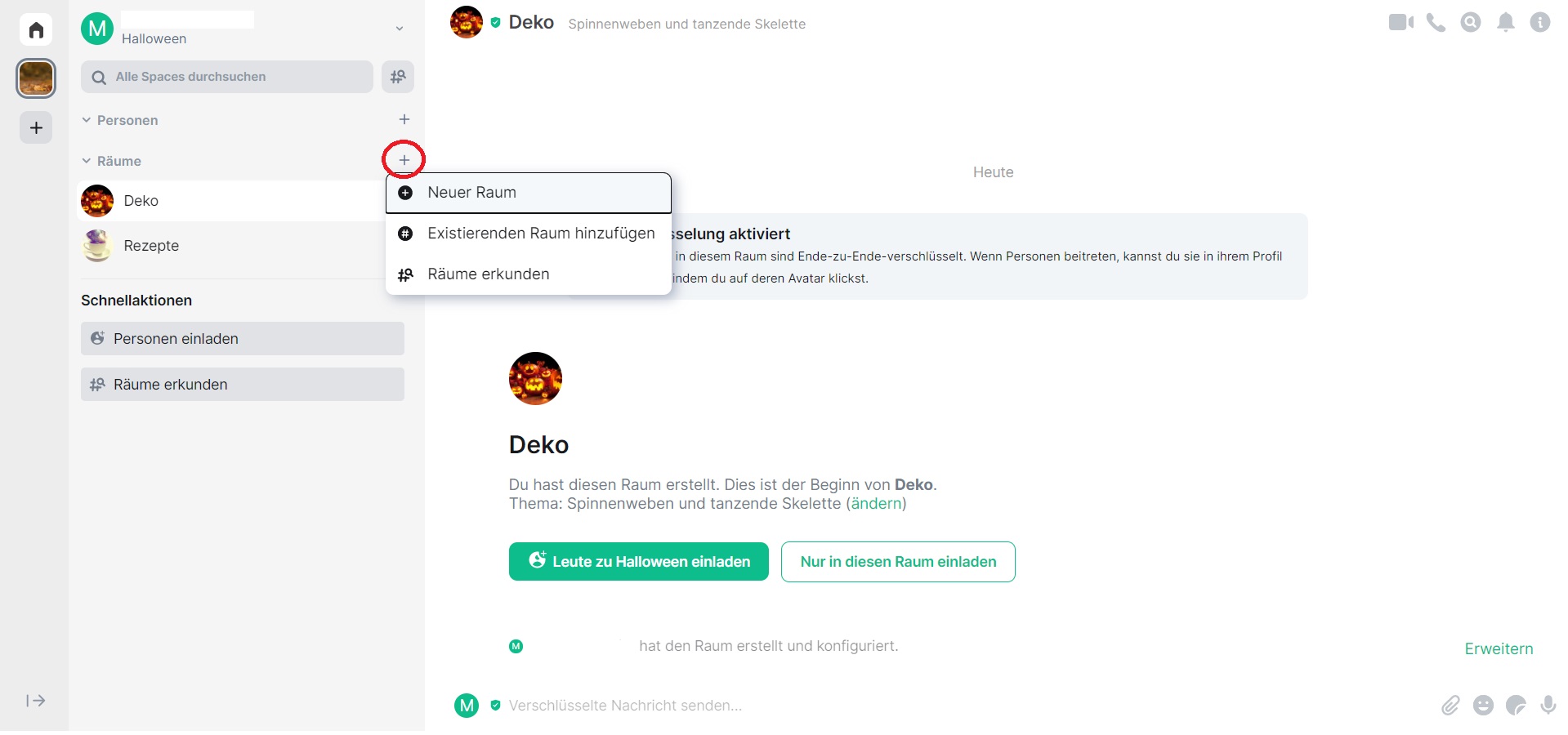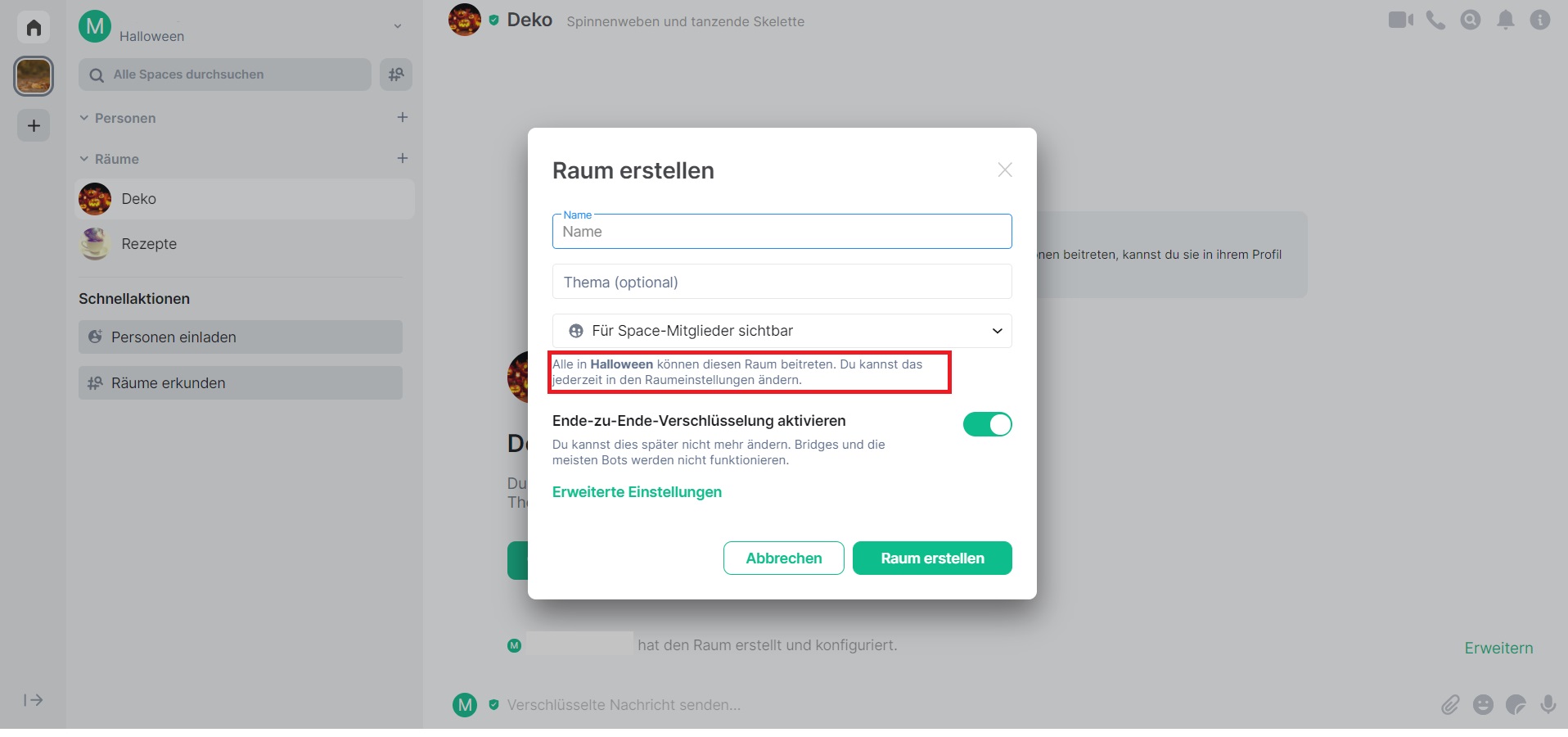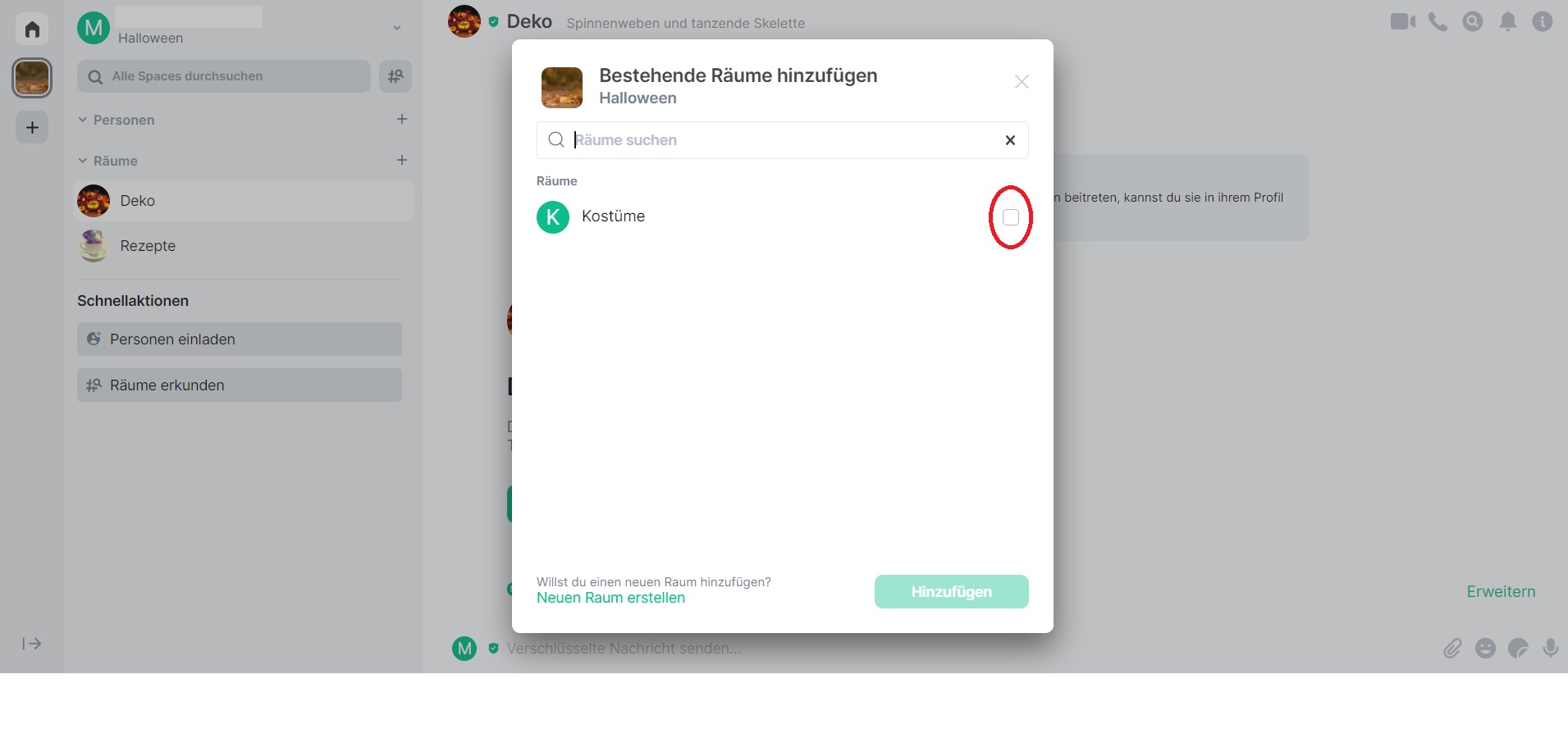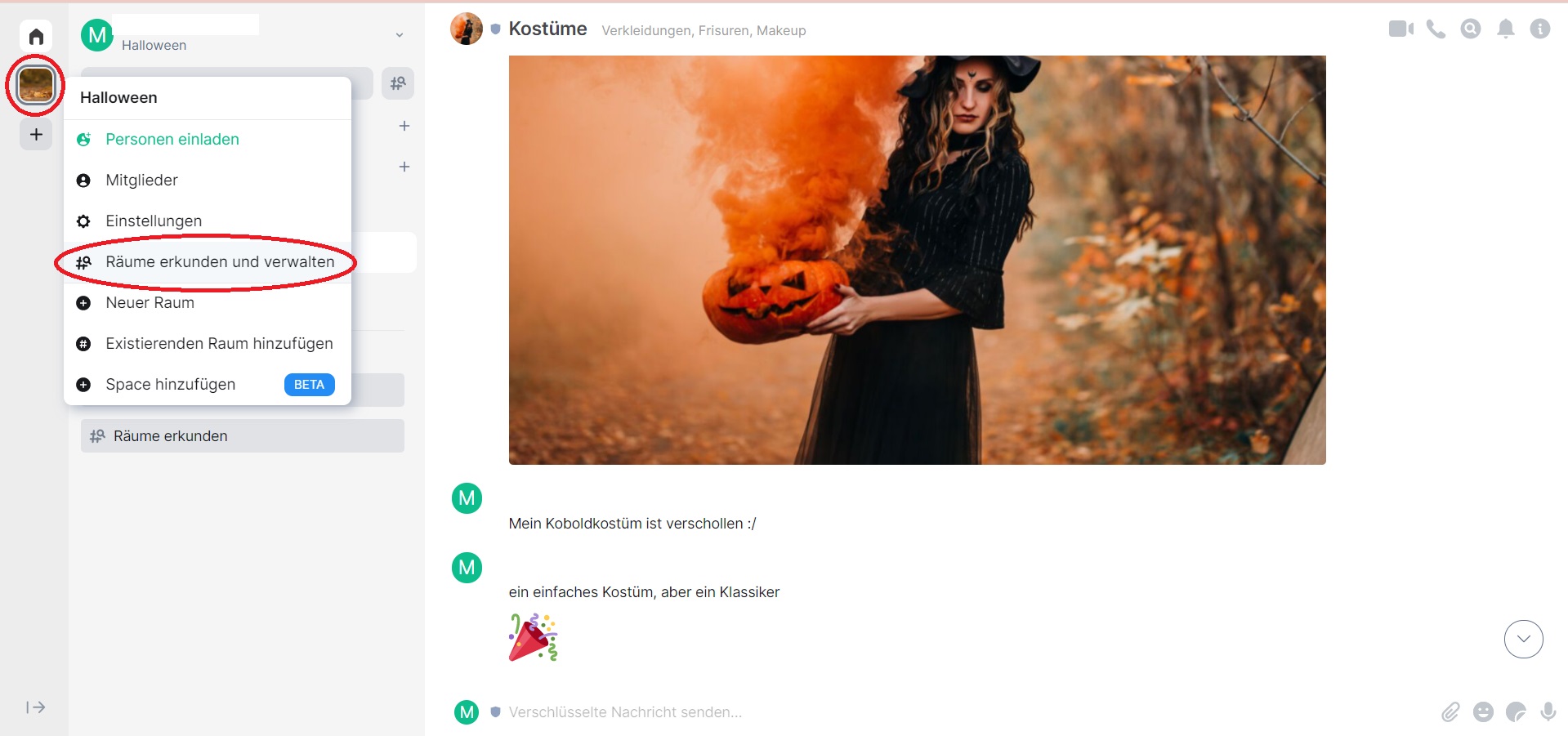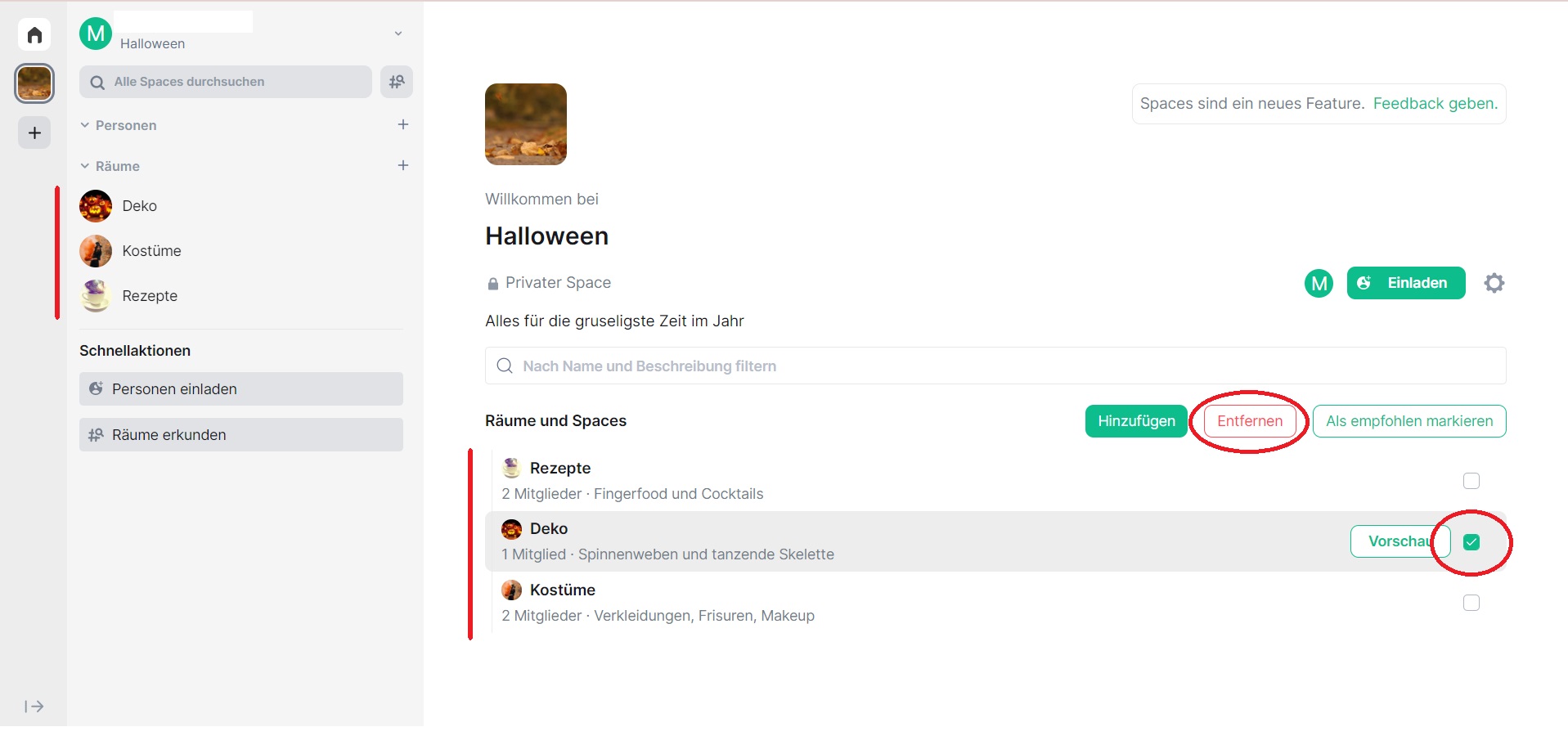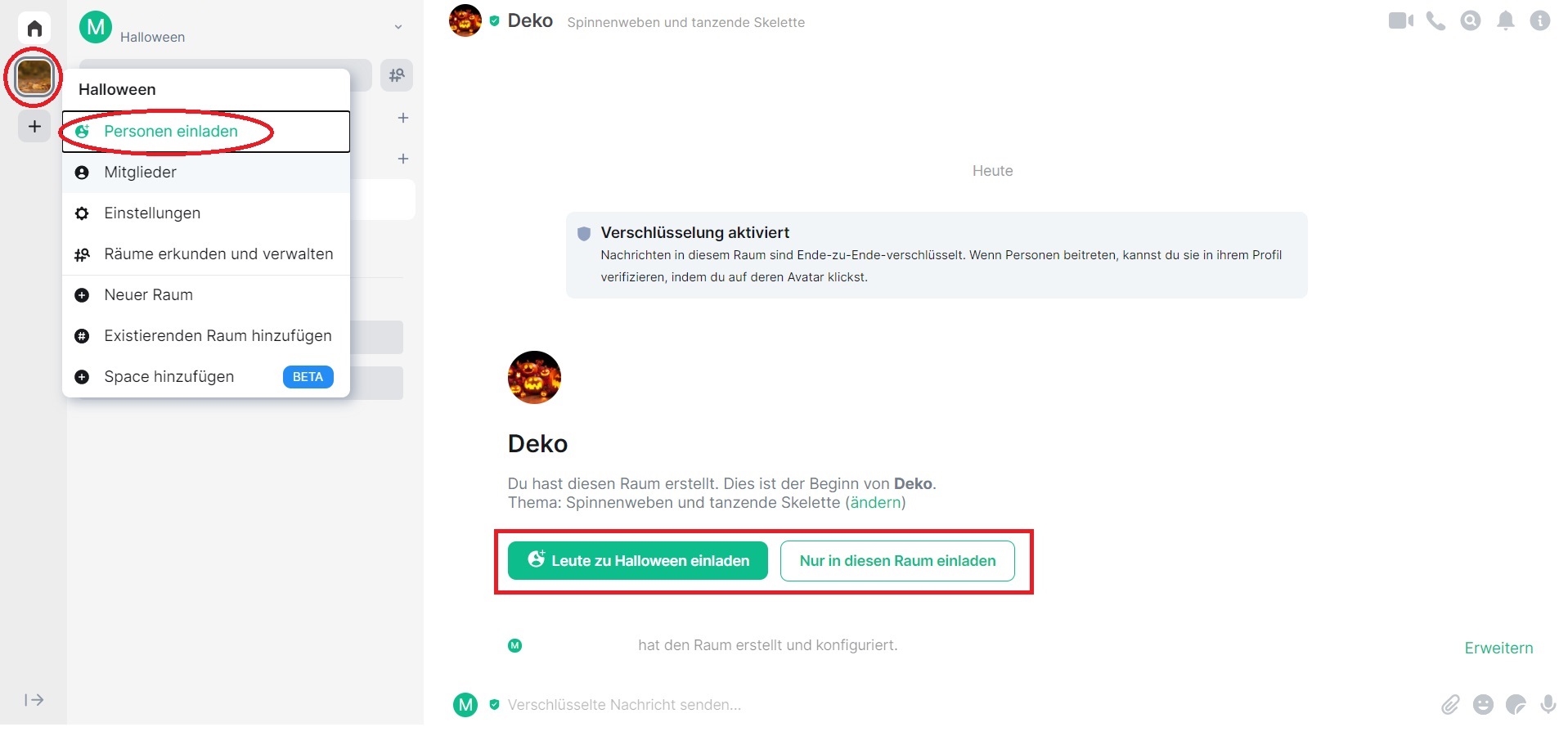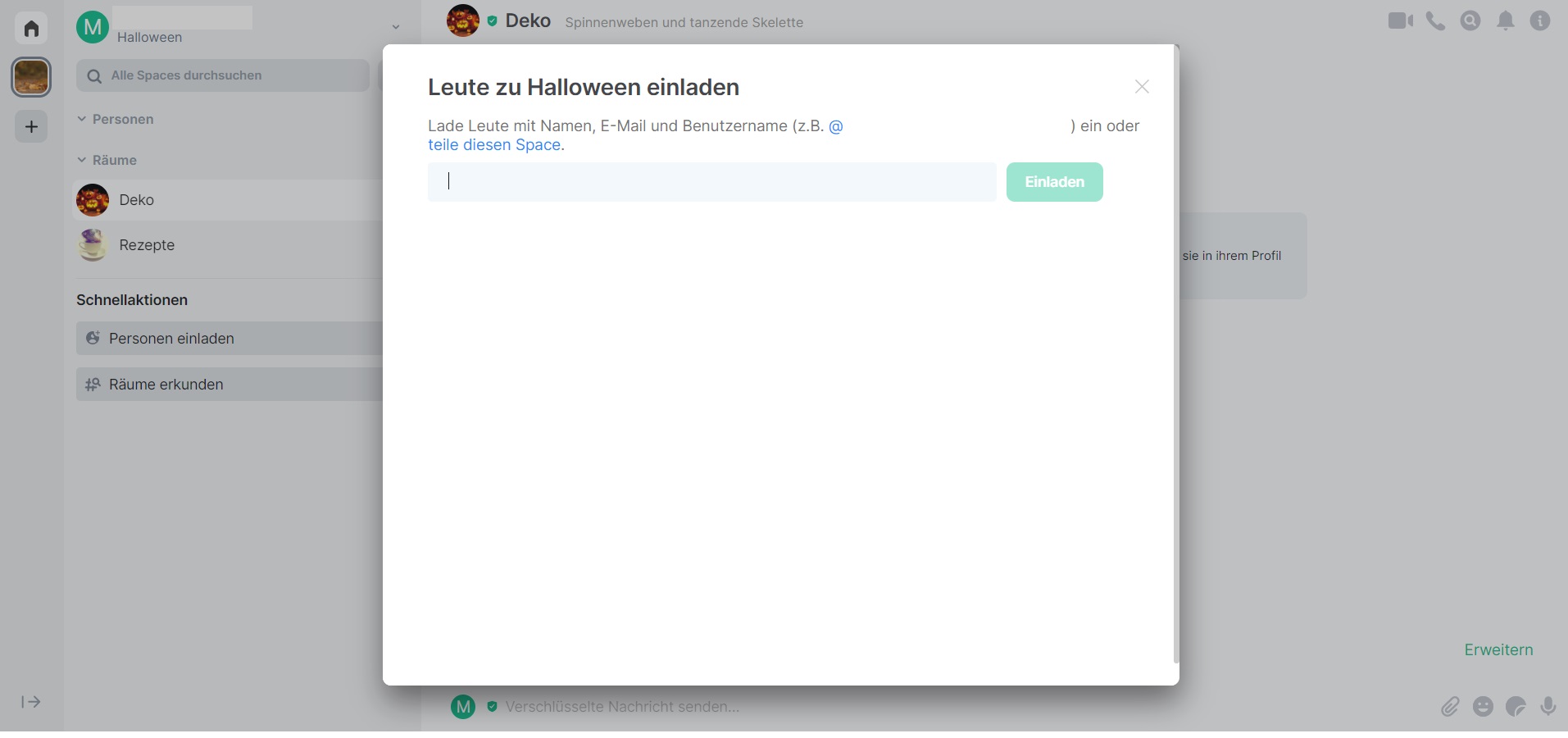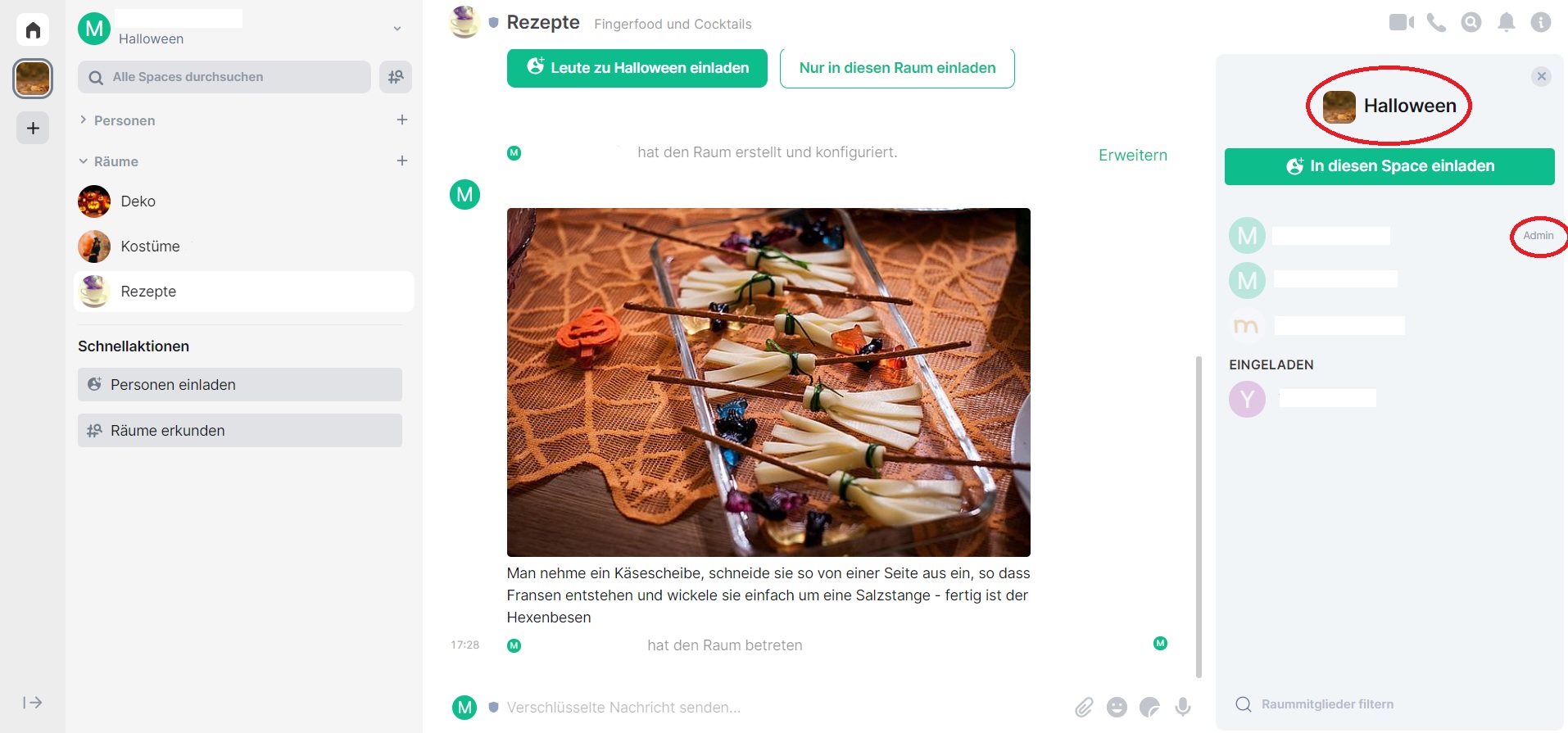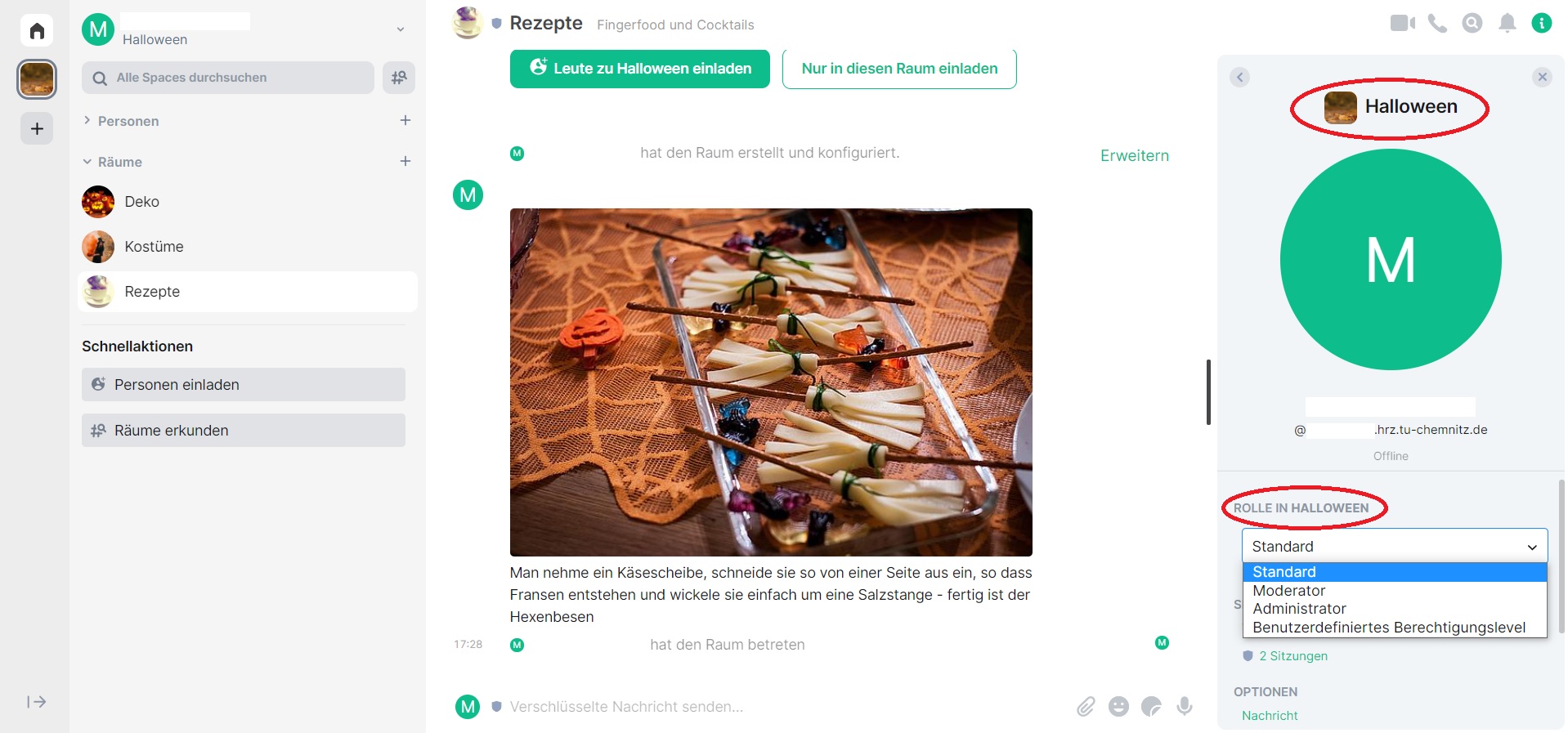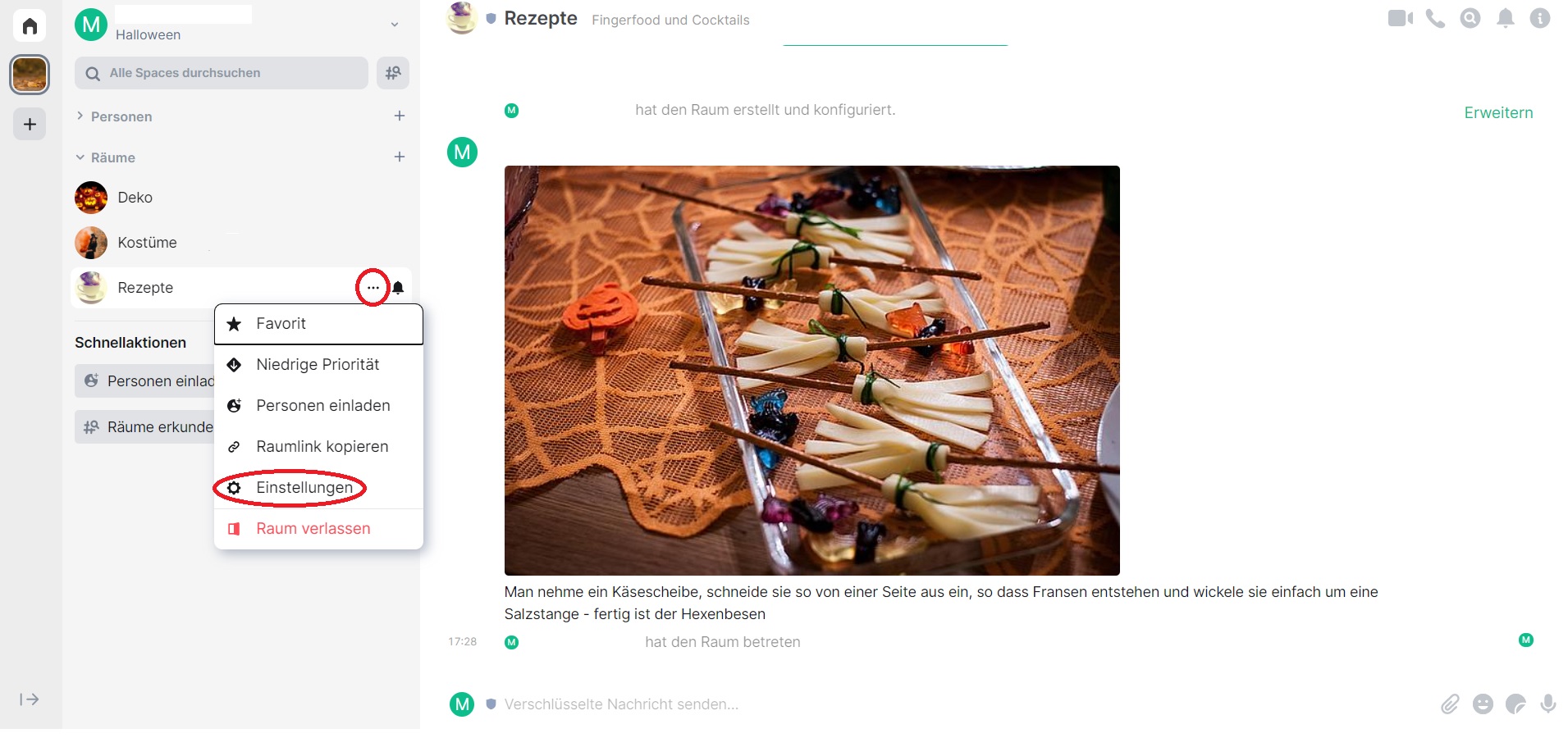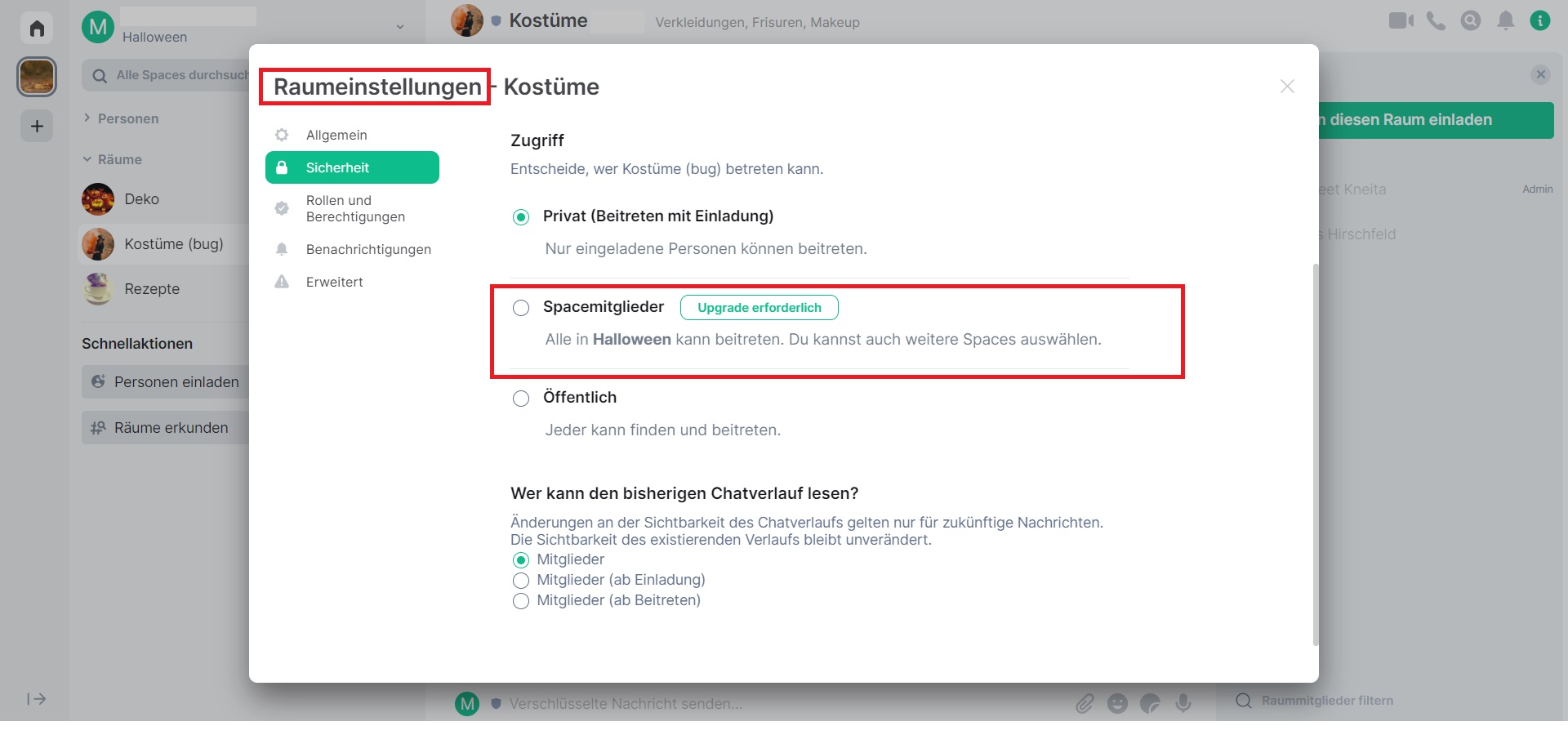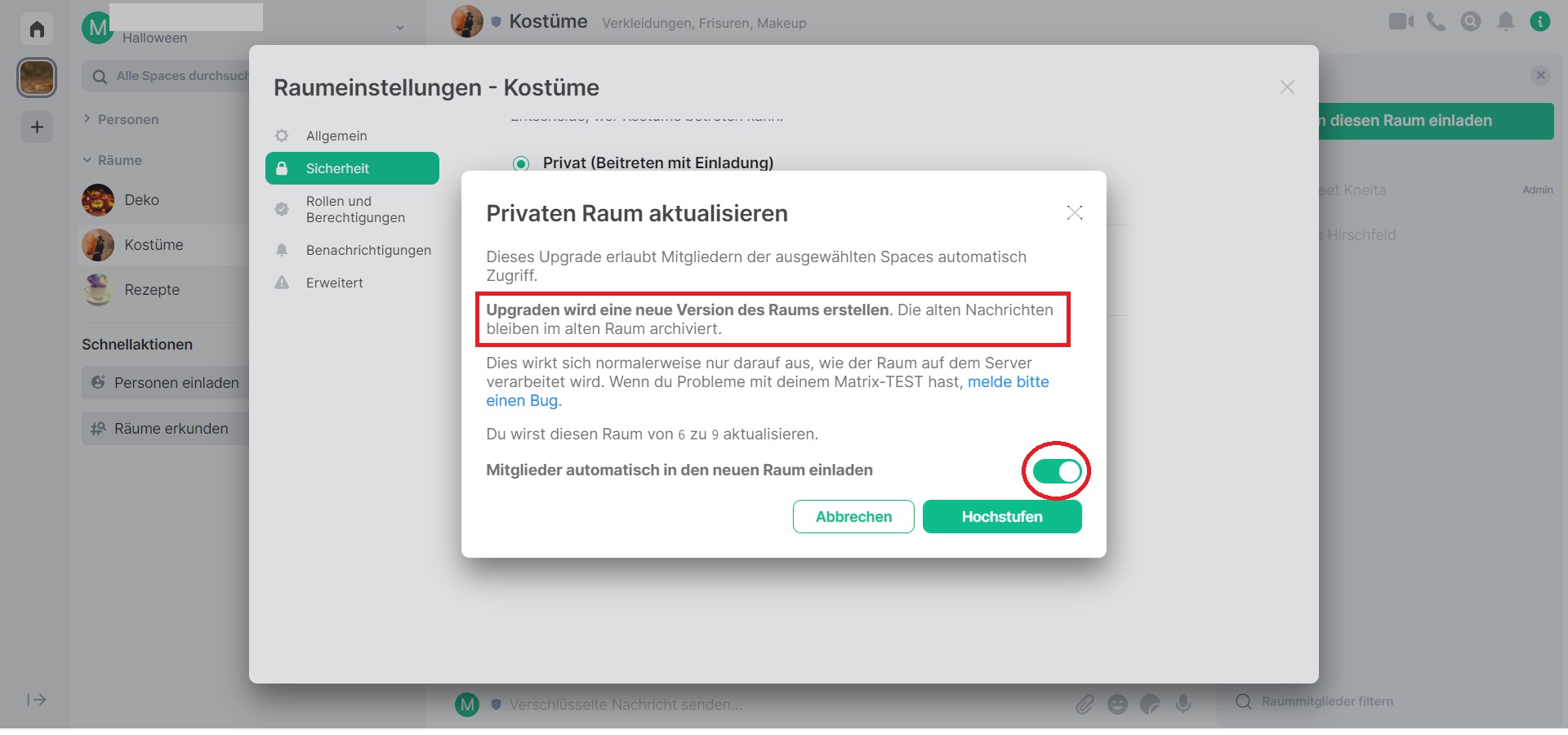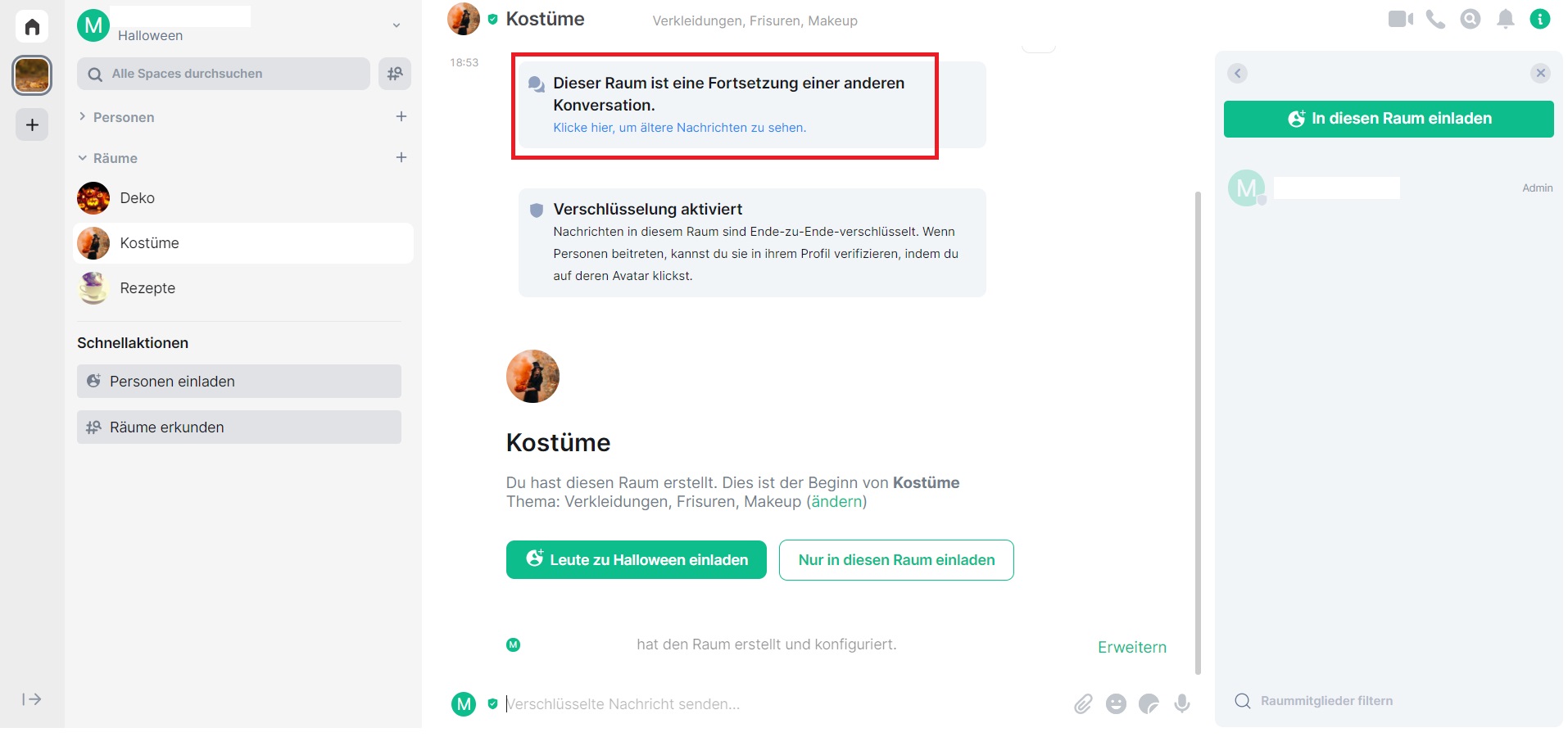Was sind Spaces und wie kann ich sie nutzen?
Mit Spaces können Räume und Personen themen- oder zweckbezogen zusammengefasst und organisiert werden. Dabei gibt es öffentliche, private und persönliche Spaces, die sich wie folgt unterscheiden:
- Öffentliche Spaces – für offene Gemeinschaften
-
Sie sind per Link leicht zu teilen und auch durch Nutzerinnen und Nutzer zu finden. Sie sind, wie der Name schon sagt, öffentlich und bieten die Möglichkeit breiter und flexibler Kommunikation zu ganz individuellen Themenkomplexen.
- Private Spaces – für die Kommunikation in Teams
- Sie sind nur für eingeladene Mitglieder zugänglich, können aber von Personen, denen Sie vertrauen, leicht gefunden werden. Private Spaces eignen sich hervorragend für die Arbeit im Team, in einem Seminar, in einer Projektgruppe u. v. m. Ein Themenkomplex kann im Space in verschiedene Chaträume zerlegt werden. Ihre Nutzerinnen und Nutzer können schnell alle Aspekte entdecken und durch den Beitritt zu Gruppen eigene Prioritäten oder Themenfelder auswählen.
- Persönliche Spaces – nur für Sie
- Hier organisieren Sie alle Ihre Unterhaltungen so, wie Sie es möchten. Ob Sie große Spaces anlegen, wie z. B. "Arbeit" und "Privat" oder kleinere, organisiert nach Ihren Projekten und Kollegen, die Sie wiederum in den übergeordneten Spaces integrieren - Ihrem ganz persönlichen Ordnungsstil sind keine Grenzen gesetzt.
Spaces sind also ideal, um Personen der gleichen Interessen zu verbinden, in Spaces zu bestimmten Themen Neues zu entdecken oder Ihre Arbeit mit dem Chat-System Matrix besser zu organisieren.
Spaces anlegen und nutzen
Der Element-Client in Ihrem Browser oder auf dem Handy macht Ihnen das Anlegen und Verwalten der Spaces sehr einfach. Doch auch hier gibt es Stolperfallen.
Das Bild zeigt den Space Halloween. Dieser Space wird im Menü links unter dem Icon "Home" angezeigt. Der Space ist privat, hat zwei Räume und zwei Mitglieder. Mit den kleinen „Plus“-Symbolen können Personen und Räume zum Space hinzugefügt werden.
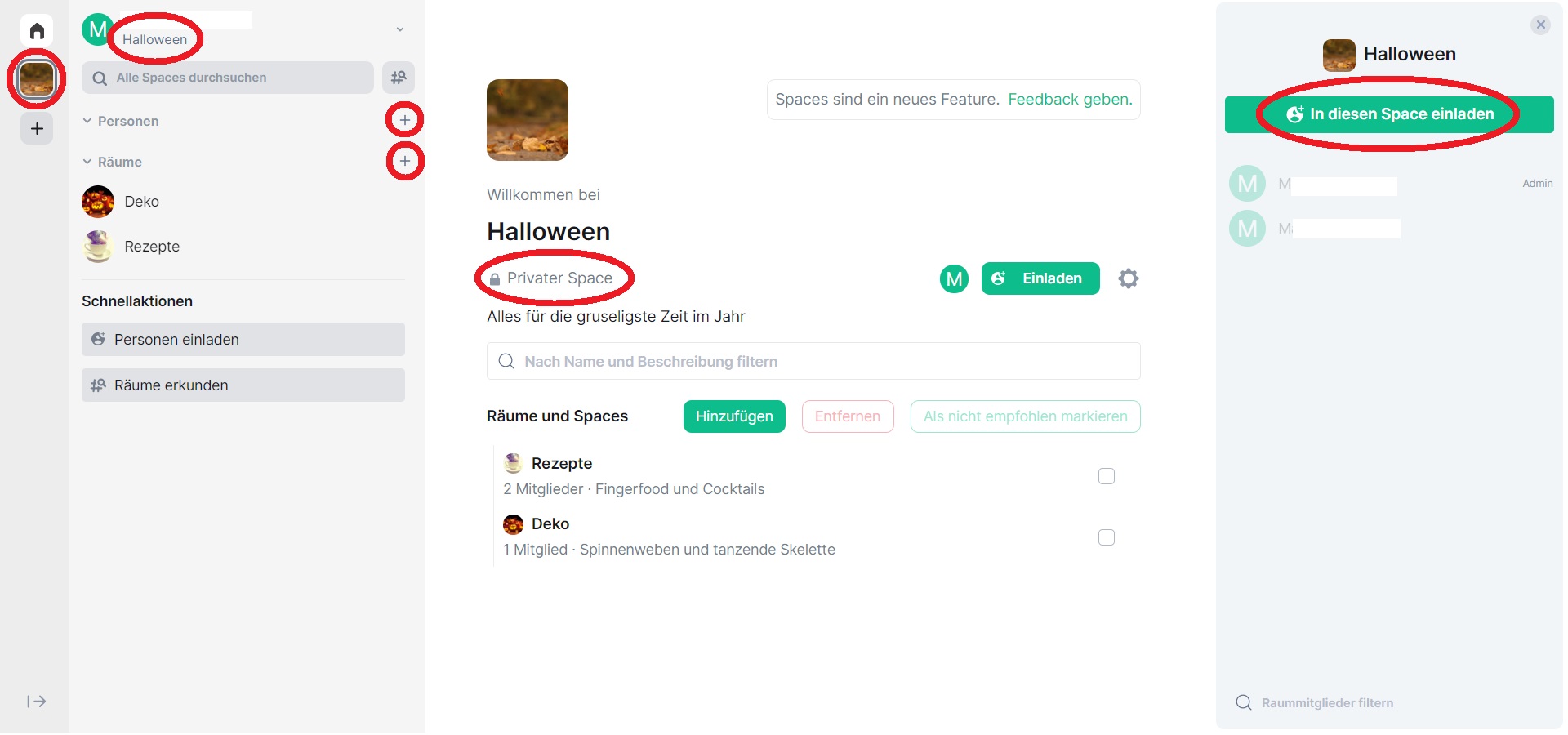
Räume im Space anlegen und entfernen
Wie schon im ersten Bild dargestellt, können über das kleine „Plus“-Symbol dem Space Räume hinzugefügt werden. Entweder legen Sie diese direkt im Space neu an, oder Sie fügen bestehende Räume hinzu.
Um Räume wieder zu entfernen, klicken Sie mit der rechten Maustaste auf das kleine Symbol Ihres Spaces, das Sie übrigens selbst gestalten können. Es öffnet sich ein kleines Menü, mit dem Sie Ihren Space einstellen und verwalten können. Über "Räume erkunden und verwalten" gelangen Sie zur Ansicht von Bild 2 und können an dieser Stelle, Räume sehr einfach aus dem Space entfernen.
Mitglieder verwalten
Spaces bieten Ihnen die Möglichkeit, ganze Themengebiete und Strukturen mit anderen zu teilen. Dazu fügen Sie die Personen einfach Ihrem Space hinzu. Ob diese dann gleichzeitig auf alle Räume in Ihrem Space oder nur auf ausgewählte Räume Zugriff haben, können Sie individuell einstellen. Außerdem haben Sie die Möglichkeit, innerhalb ihres Spaces Rollen (Standard, Moderator, Admin) zu vergeben und diese mit individuellen Rechten auszustatten.
Räume für Space-Mitglieder freigeben
Die Möglichkeit, den Spaces schon bestehende Räume hinzufügen zu können, ist sehr nützlich, besonders wenn sie kleinere Projekte zusammenfassen oder mit mehr Nutzerinnen und Nutzern teilen wollen. Hier lauert allerdings ein Stolperstein. Wenn Sie möchten, dass ein zuvor privater Raum (Personen können ihn nur mit einer Einladung betreten) nun im Space von allen Mitgliedern des Spaces gefunden und betreten werden kann, müssen Sie diesen innerhalb des Spaces neu freigeben.
Achtung Stolperstein
Dieser Raum wird dann faktisch neu erstellt. Benutzer und Einstellungen bleiben erhalten, aber der Chatverlauf ist nicht mehr sichtbar. "Alt-Mitglieder" können noch auf den ursprünglichen Raum zurückgreifen, "Neu-Mitglieder" sehen keine älteren Inhalte.